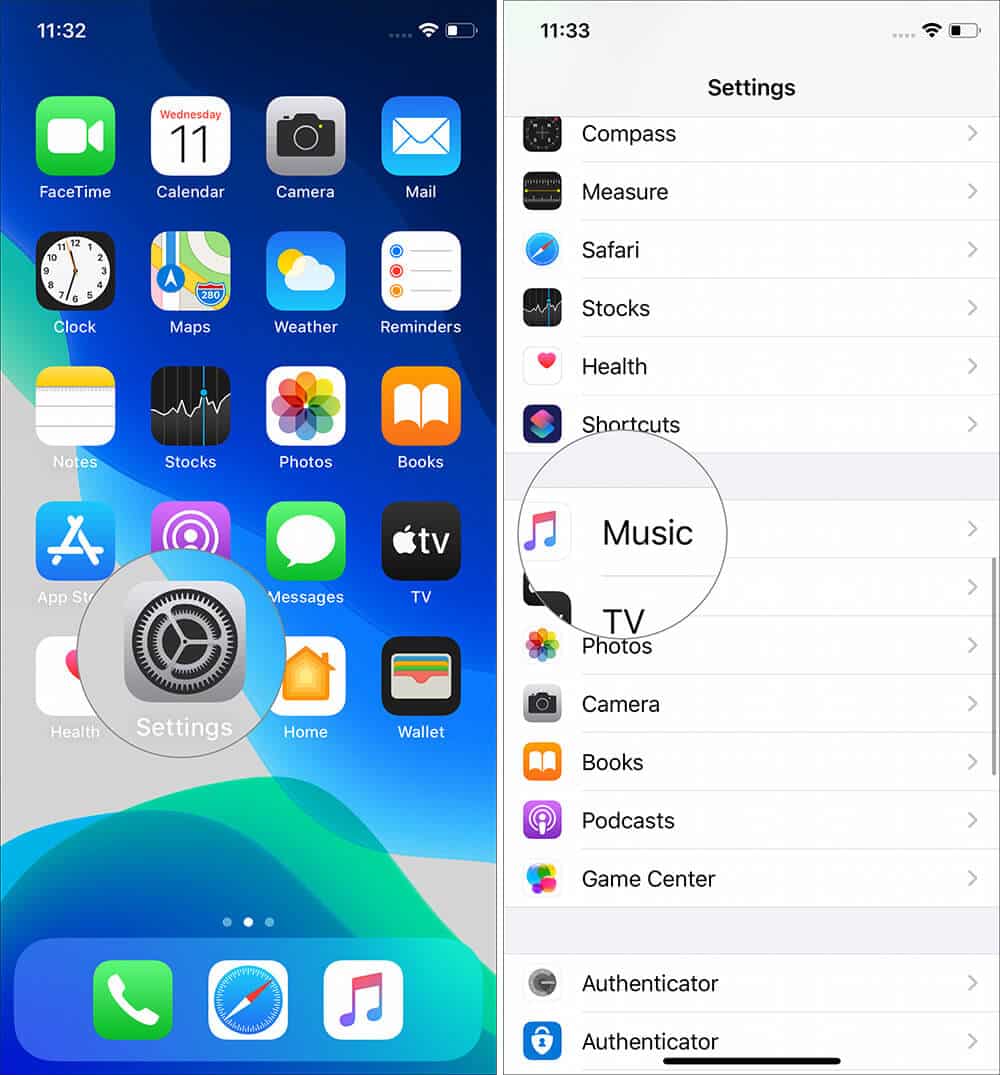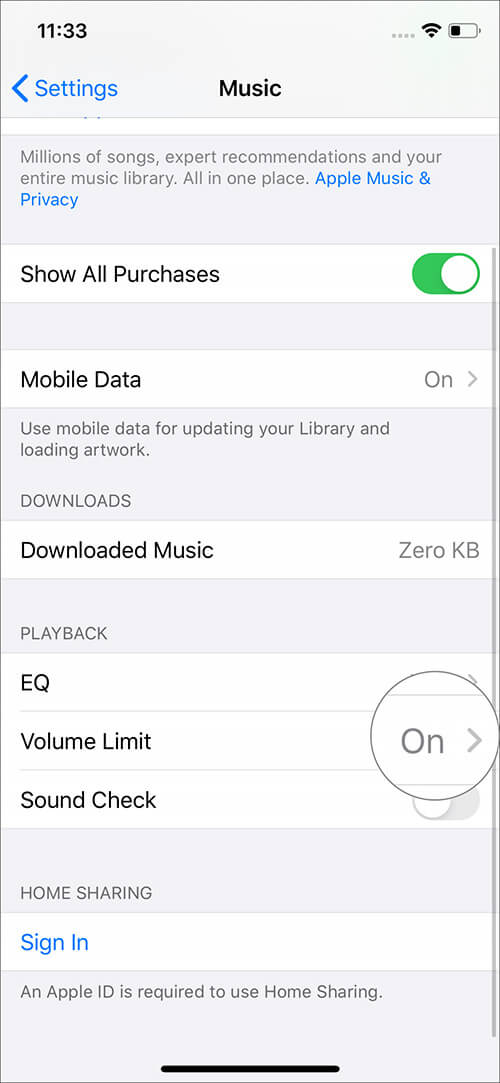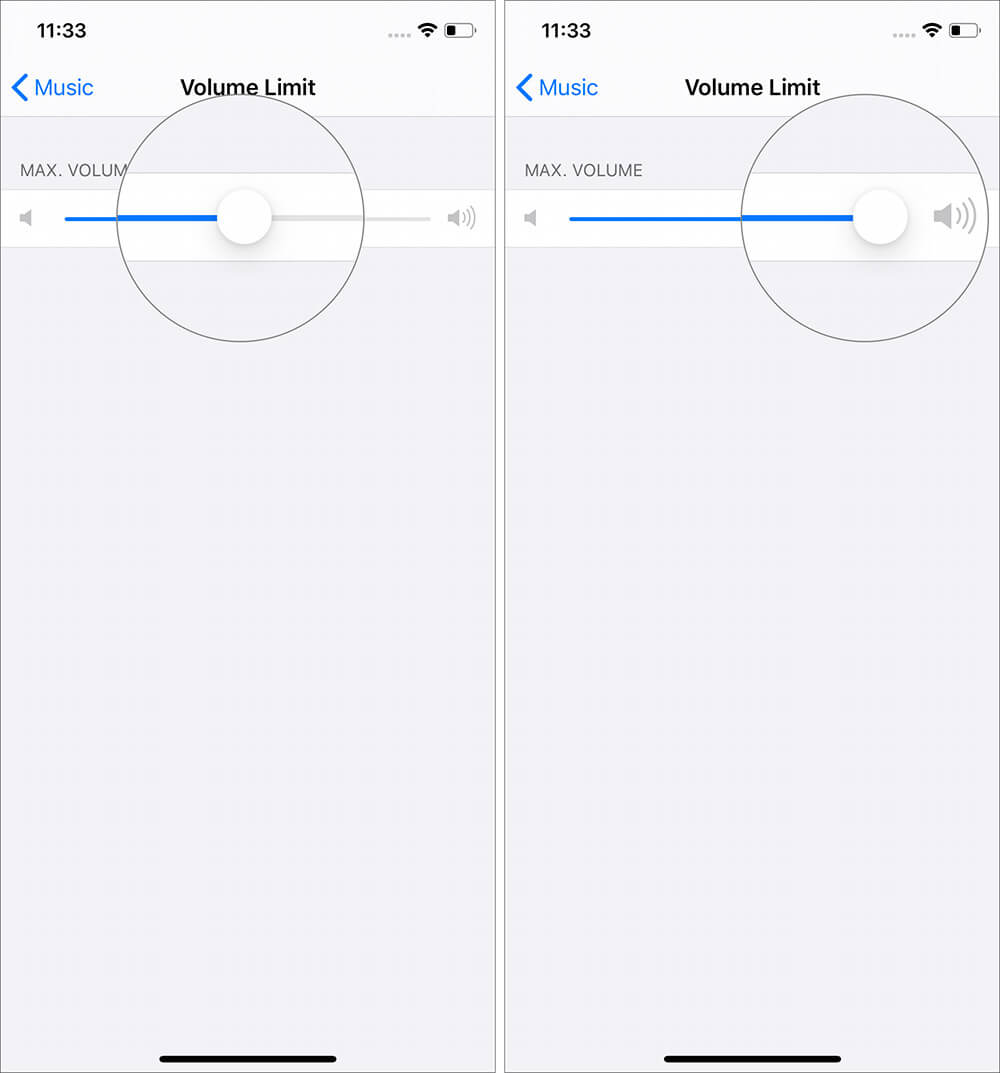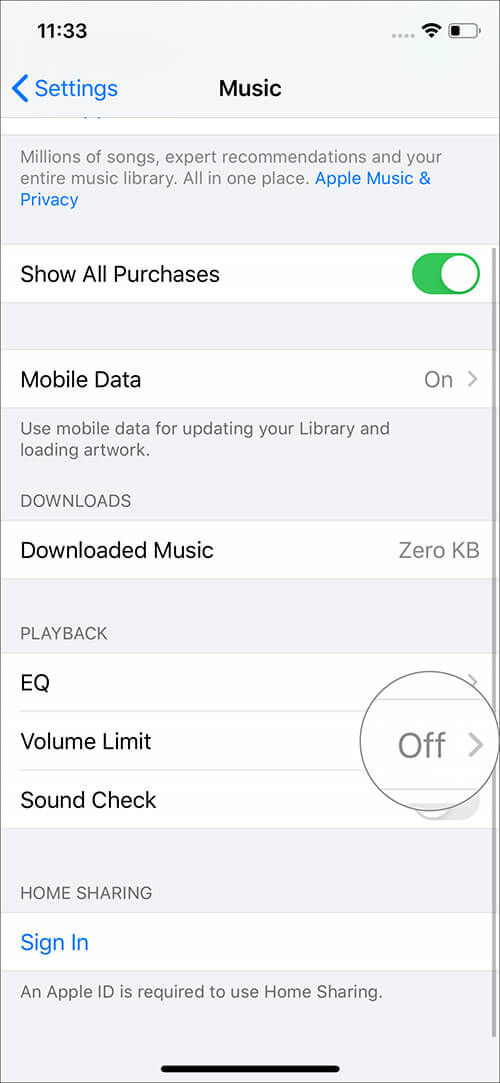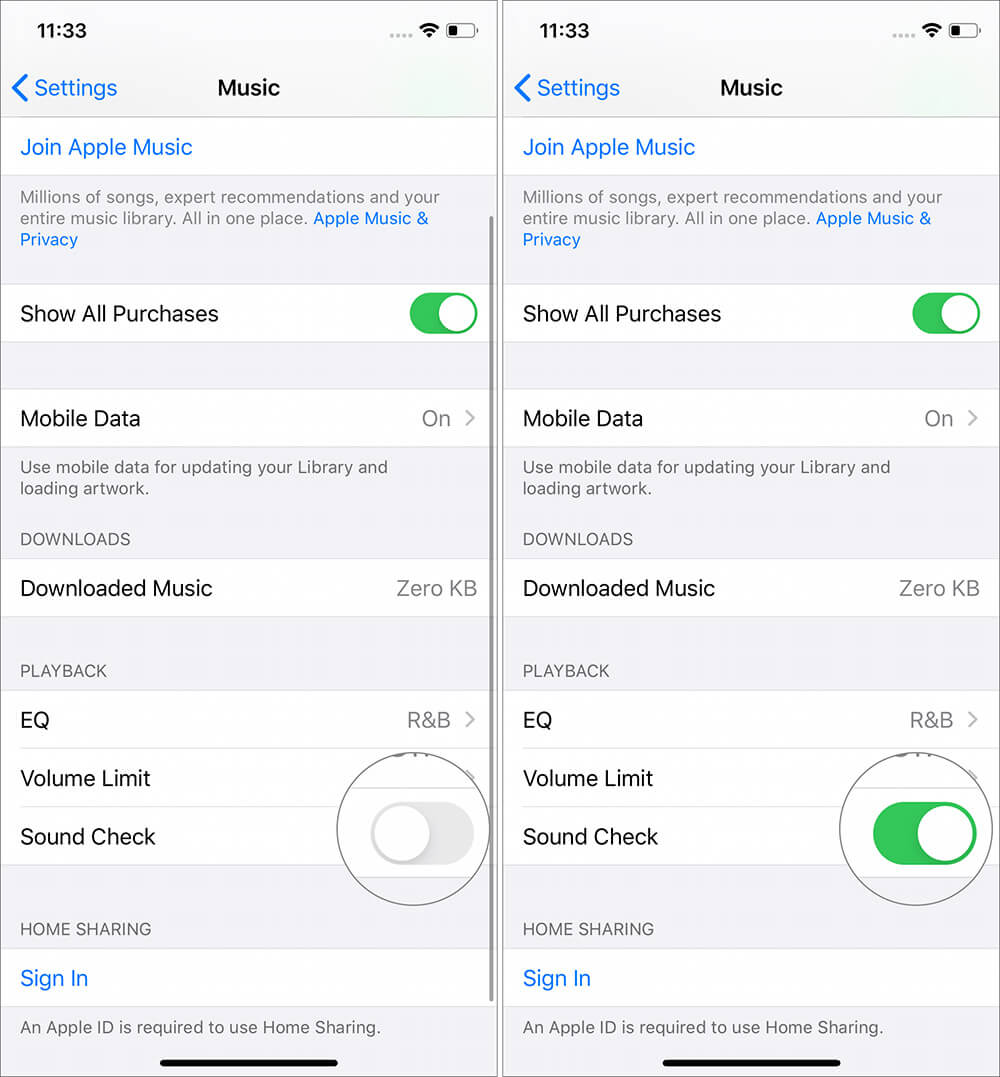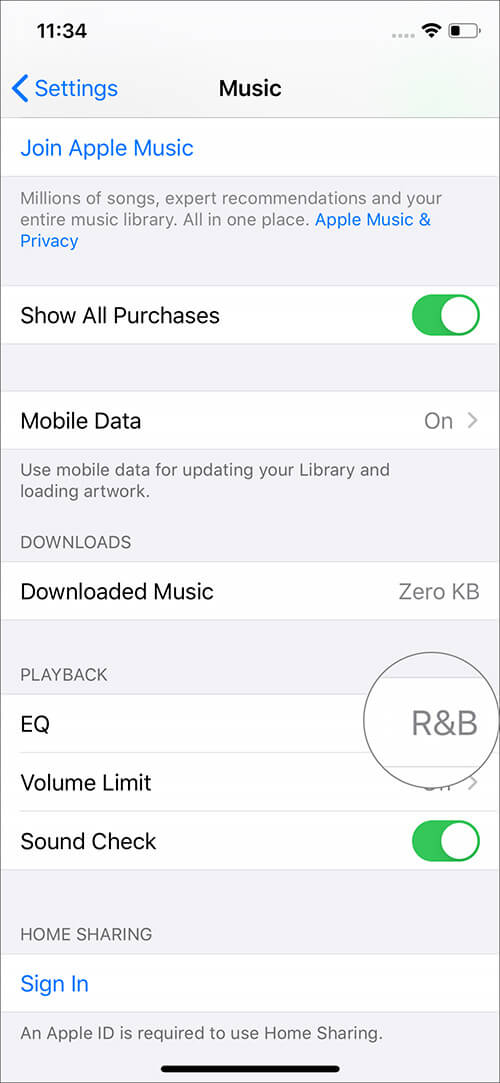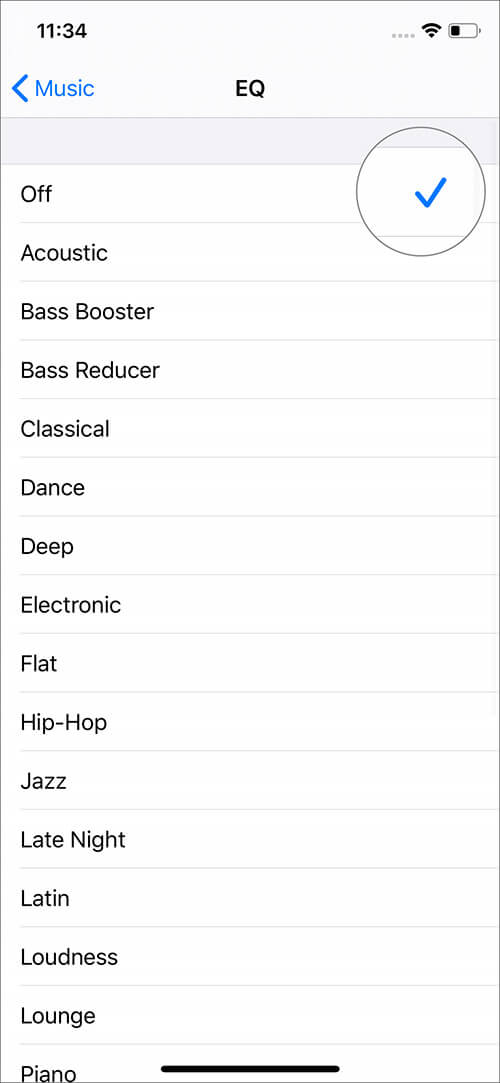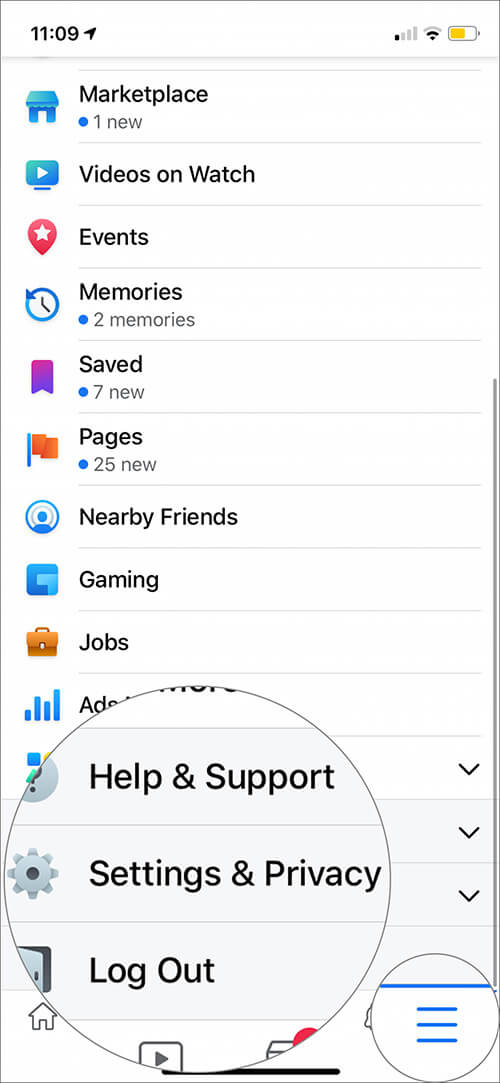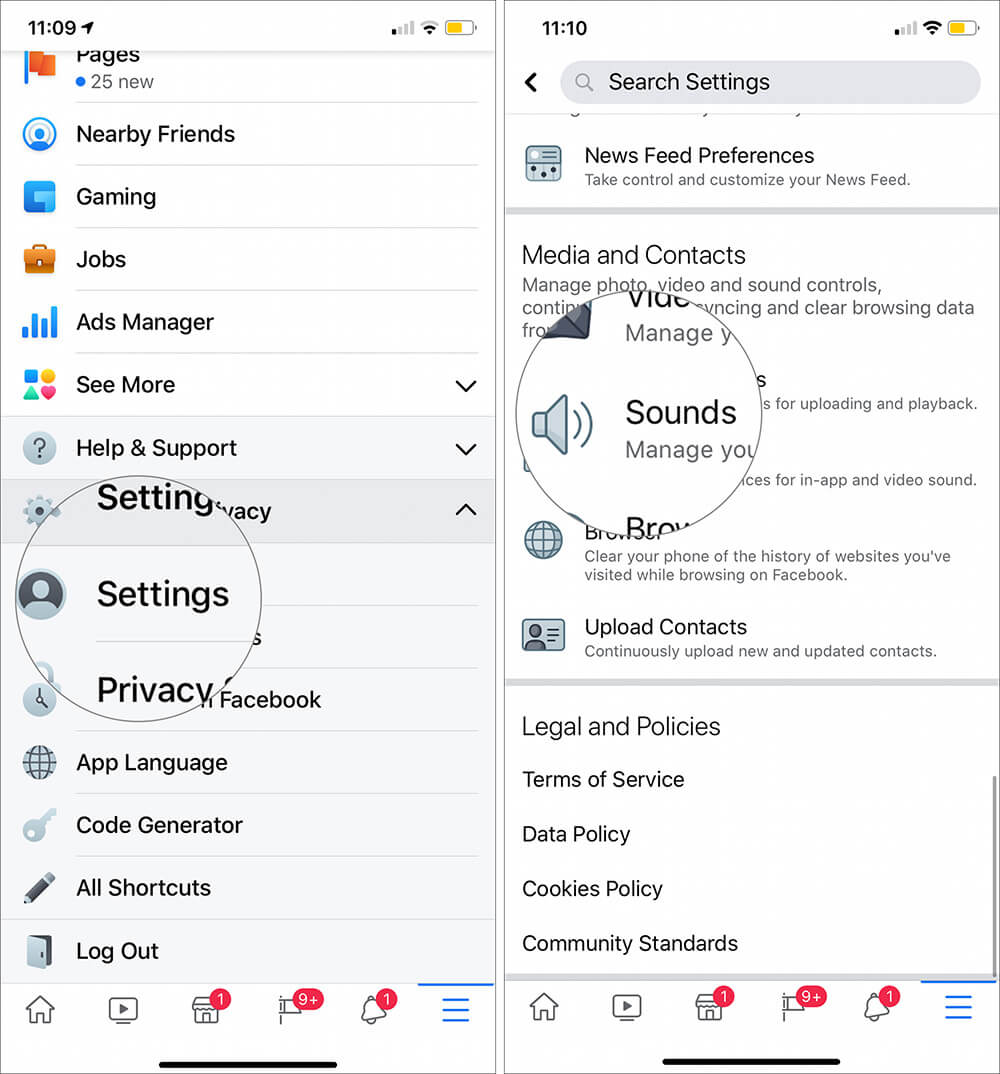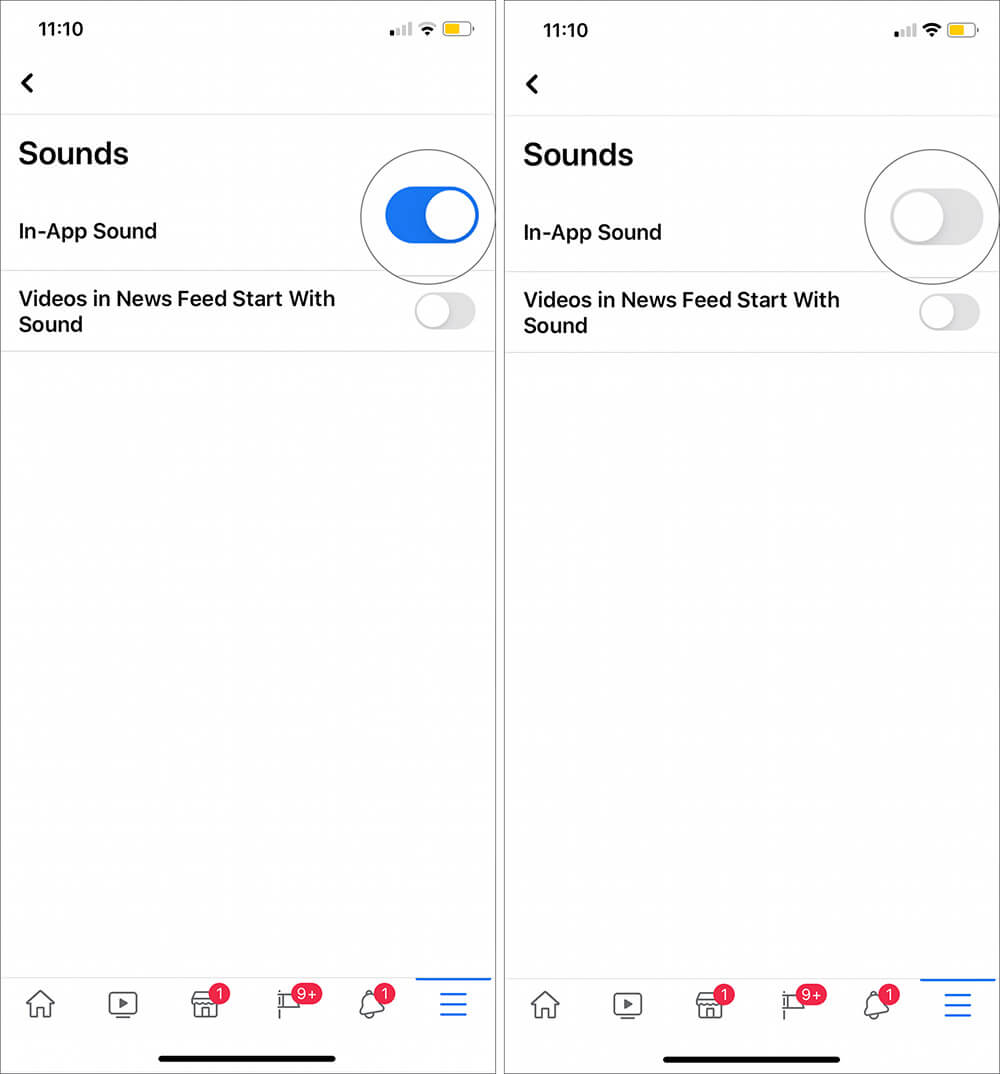iPhone 음악 볼륨이 너무 낮습니까? 음악 앱에서 오디오 문제를 해결하는 방법
볼륨 컨트롤은 iOS 기기에서 매우 간단합니다. 볼륨 버튼은 음악/동영상 재생이 없을 때 벨소리 볼륨을 제어하고 음악/동영상 재생이 있을 때 재생 볼륨을 제어합니다. 내부에서 볼륨을 변경할 수도 있습니다. 설정 → 소리.
그러나 이것이 사람들이 직면하는 문제입니다. iPhone 음악 볼륨이 너무 낮습니다.. 또는 어떤 경우에는 음악이 너무 작아서 들을 수 없습니다. 주로 뮤직 앱 설정에서 변경된 기본 설정 문제입니다. iPhone 낮은 볼륨 문제를 해결하는 방법은 다음과 같습니다.
음악 앱에서 iPhone 볼륨 부족 문제를 해결하는 방법
iPhone의 음악 앱에서 오디오 문제를 해결하기 위해 볼륨 제한 제거
1 단계. 앱 실행 설정 기기에서 iPhone 당신의 및 클릭 음악.
2 단계. 라벨 확인볼륨 제한. 이어야 한다 떨어져서. 그렇지 않은 경우 그것을 클릭하십시오.
3단계. 당기다 오른쪽으로 슬라이더 그래서 수평이 소리가 가득ㅏ. 슬라이더를 맨 오른쪽으로 설정하면 볼륨을 조정할 그룹이 없다는 의미입니다.
4 단계. 돌아와 (상단의 화살표를 클릭하세요) 표시가 "소리 제한"닫은.
음악 앱을 종료했다가 다시 열어 사운드 문제가 사라졌는지 확인합니다.
iPhone에서 문제를 해결하려면 오디오 설정을 확인하세요.
음성 확인은 유용한 기능입니다. 활성화되면 iPhone은 트랙에 자연스럽게 낮은 볼륨 레벨이 있는지 자동으로 감지합니다. 그렇다면 낮은 볼륨이 동적으로 조정되고 보정됩니다. 아마도 귀하의 노래 중 일부는 자연스럽게 낮은 볼륨이고 이것이 낮은 볼륨 문제의 원인일 수 있습니다.
1 단계. 앱 열기 설정 그리고 누르다 음악.
2 단계. 스위치 작동 소리를 확인하기 위해.
3단계. 그만두다 음악 응용 프로그램 , 그런 다음 반복 영화 사운드 문제가 수정되었는지 확인합니다.
참고: 사운드 검사로 인해 볼륨이 높은 트랙은 낮게 나타날 수 있습니다. 따라서 이를 염두에 두고 대부분의 노래가 낮은 볼륨으로 재생되는 경우 볼륨 확인 기능을 꺼야 할 수 있습니다.
음악 앱에서 낮은 볼륨을 수정하려면 이퀄라이저를 끄십시오.
몇 배의 EQ(평형 장치) 볼륨 레벨을 줄입니다. 이 기능을 끄면 때때로 볼륨 값이 증가할 수 있습니다. EQ를 끄려면:
1 단계. 앱 실행 설정 기기에서 iPhone 귀하의 → 아래로 스크롤하여 음악.
- 섹션까지 아래로 스크롤합니다. 재생 그리고 동작 확인 EQ 또는 끕니다.
2 단계. 클릭 EQ 다음 화면에서 선택 떨어져서.
음악 앱에서 소리 문제를 해결할 수 있는 다른 두 가지 방법이 있습니다. 이를 위해 우리는 이러한 제안을 제시한 충성스러운 독자들에게 공을 돌립니다.
음악 앱 볼륨 문제가 발견되면 Facebook이 범인일 수 있습니다. 이 문제를 해결하는 방법을 살펴보십시오. 다음 추가 팁에 따라 iPhone의 음악 앱 볼륨 문제를 해결할 수도 있습니다.
iPhone의 Facebook 앱에서 오디오 비활성화
1 단계. 켜다 페이스 북 기기에서 iPhone 당신의.
2 단계. 햄버거 아이콘(세 개의 수평선)를 누른 다음 설정 그리고 사생활.
3단계. 지금 누르십시오 설정 → 아래로 스크롤하여 소리.
4 단계. 스위치 인앱 오디오.
이렇게 하면 iPhone에서 음악 앱의 볼륨 문제가 해결됩니다. 문제가 지속되면 백그라운드에서 실행 중인 Facebook 앱을 닫아야 합니다.
iPhone 볼륨 문제를 해결하려면 백그라운드에서 실행 중인 Facebook 앱을 종료하세요.
기기의 홈 화면으로 이동 iPhone 다른 응용 프로그램을 사용하는 경우.
1 단계. iPhone X 및 이후 모델의 경우 화면 하단에서 아래로 쓸어내리고 길게 누릅니다. iPhone 8 및 이전 모델에서는 홈 버튼을 누릅니다. iPhone 화면에는 백그라운드에서 실행 중인 앱 목록이 표시됩니다.
2 단계. 닫으려면 Facebook을 스와이프하세요.
iPhone의 음악 앱에서 사운드 문제를 해결하기 위해 가능한 모든 솔루션을 언급했습니다. 아는 한 다른 방법이 있으면 아래 의견 섹션에서 공유하십시오.